Шаг 1.
Импорт материалов в МовиМэйкер В зависимости от
вида
«сырья». Инструменты–на рисунке в рамке слева (!) Все, что импортировано отражается в центре Окна
программы.

Шаг 2. Наполнение «Раскадровки»
Перед тем, как переносить материалы на «Монтажный
стол» -
Раскадровку, желательно выставить Параметры: время показа фоток,
скорость
перехода.
Пункт основного меню «СЕРВИС»---«ПАРАМЕТРЫ».
Собственно
величины – на Ваш вкус и в зависимости от темпа действия и сюжета
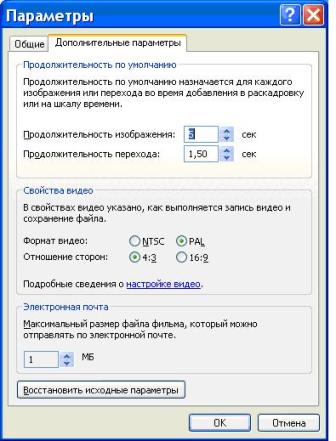
Выделить нужные изображения (ролики) и перетащить
на «Шкалу
времени».
Музыку – на дорожку Музыки
Шаг 3. Доводка «до ума». Наведение красоты :о))).
После этого, поменять вид «Монтажного стола с
«Шкалы времени» на «Раскадровку»

Прежде чем выбрать вид Перехода или Видеоэффекта,
можно по
нему дважды щелкнуть, и просмотреть в окошке Предварительного просмотра.
Если вернуться в режим «Шкалы времени» Можно
вручную
удлинить-сократить время показа/воспроизведения отдельных элементов
фильма.
Просто щелкнув по нужному элементу и подвигав границы.
Если звуковой ролик длиннее, то нужно поставить
бегунок
воспроизведения поставить на несколько сек (2-3) дальше границы
последнего
изображения, и нажать кнопку разрезания (см рис. 1). А потом, щелкнув
правой
кнопкой мышки по звуковому ролику в появившемся контекстном меню
включить
функцию ИСЧЕЗАНИЕ. 
После всего, просмотреть весь фильм. Устранить
«ляпы», если
обнаружатся. И Сохранить фильм на компьютер. После опять посмотреть…
Если все
нормально – можно залить в инет или подарить друзьям!!! 
| 